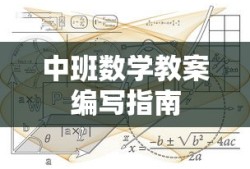实用指南:解决Win10开机蓝屏错误代码0xc000021a,该指南提供了一系列步骤,帮助用户诊断并修复开机时出现的蓝屏错误,从检查硬件问题到修复系统文件,再到重置或重新安装Windows系统,本指南详细阐述了各种可能的解决方案,遵循这些步骤,用户能够解决因系统配置不当或软件冲突导致的开机蓝屏问题,确保系统正常运行。
在使用Windows 10的过程中,有时我们可能会遇到开机蓝屏并显示错误代码0xc000021a的情况,这种错误会让我们无法正常启动和使用电脑,因此解决这个问题变得非常关键,本文将详细介绍可能导致此错误的原因以及针对这些原因的解决方案,通过本文的指导,您将能够了解并解决Win10开机蓝屏错误代码0xc000021a,让您的电脑恢复正常运行。
了解错误代码0xc000021a
错误代码0xc000021a通常表示Windows系统文件损坏或丢失,可能是由于硬件问题、驱动程序问题或系统配置不当导致的,在解决这个问题之前,我们需要先确定导致错误的具体原因。
解决方案
检查硬件问题
我们需要检查硬件设备是否正常工作,您可以尝试重新连接外部设备(如显示器、键盘、鼠标等)并确保它们正常工作,也要检查内存(RAM)和硬盘驱动器是否正常运行,如果可能的话,尝试更换内存条或硬盘驱动器以排除硬件故障的可能性。

图片来自网络
更新驱动程序
如果硬件没有问题,那么问题可能是由于驱动程序不兼容或已损坏导致的,您可以尝试更新显卡驱动程序、声卡驱动程序和其他相关驱动程序,您可以通过访问制造商的网站或使用第三方驱动更新软件来更新驱动程序。
系统文件检查
如果更新驱动程序后问题仍然存在,那么可能是Windows系统文件损坏或丢失导致的,在这种情况下,您可以使用系统文件检查工具(sfc)来修复损坏的系统文件,请在命令提示符中键入“sfc /scannow”并按Enter键,这将启动系统文件检查工具并自动修复损坏的文件。
检查磁盘错误
如果以上方法都无法解决问题,您可以尝试使用CHKDSK工具检查硬盘驱动器中的错误,请在以管理员身份运行命令提示符中键入“chkdsk c: /f”(将c替换为出现问题的驱动器号)并按Enter键,这将启动CHKDSK工具并检查磁盘上的错误,如果发现错误,请尝试修复它们。
重装系统
如果以上所有方法都无法解决问题,那么最后的解决方案可能是重新安装Windows系统,在尝试此解决方案之前,请务必备份您的文件和数据,重新安装系统可以解决由于系统配置不当导致的错误代码0xc000021a问题。
预防未来出现此问题
为了避免未来出现此问题,您可以采取以下预防措施:
- 定期更新Windows系统和驱动程序,确保您的系统具有最新的功能和安全性更新;
- 避免在非官方网站上下载和安装软件,以免下载到恶意软件或病毒;
- 定期清理电脑内部灰尘,保持良好的散热性能;
- 避免同时打开过多的应用程序和软件,以减轻系统负担;
- 定期备份重要文件和数据,以防不测。
通过本文的介绍,您应该已经了解了如何解决Win10开机蓝屏错误代码0xc000021a的问题,请根据您的具体情况选择适当的解决方案,并遵循本文中的步骤进行操作,也请注意采取预防措施,以避免未来出现类似问题,如果在解决问题的过程中遇到任何困难,建议您寻求专业人士的帮助。